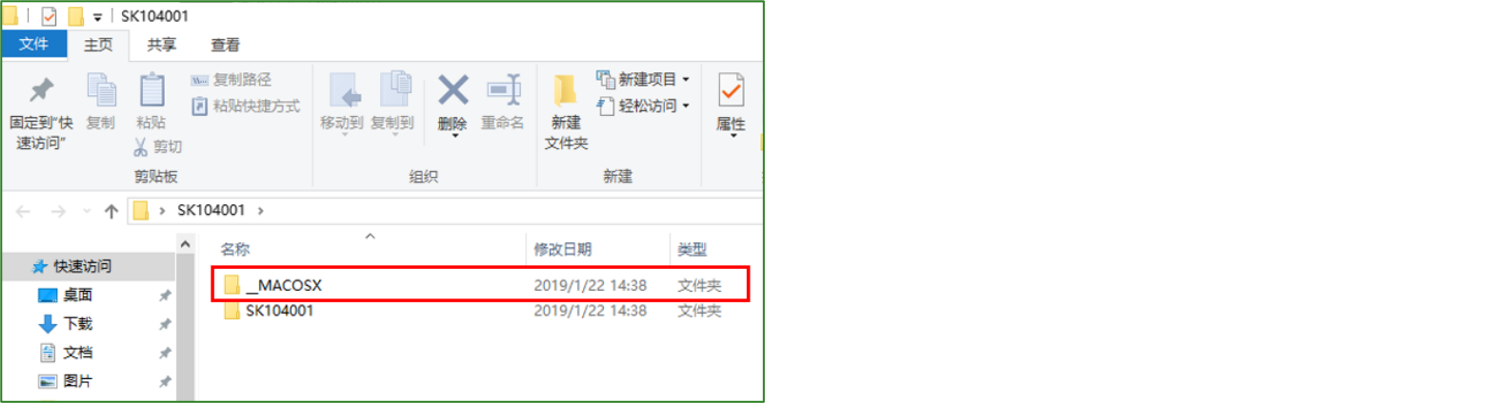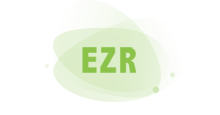单个商品主图,附图,详情页图片编辑太麻烦?按照要求进行归类,即可实现批量导入哟!
请看图片批量导入使用教程:
1、建立以货号命名的文件夹:
以货号命名文件夹,打包好每个货号对应的商品主图、商品附图、商品长图、商品详情图片、以及SKU颜色图片。
建议单张图片大小在300Kb左右,以不影响顾客打开效果
图片的命名规则:(注意,一定要按照规范填写图片的命名,不规范的命名会导致导入失效~)
①商品主图 M
②商品附图 E-1~4 如:E-1、E-2 E-3、E-4
③商品长图 L-1~5 如:L-1、L-2、L-3、L-4、L-5
④商品详情图片 D-1~80
⑤SKU图片 S-第一个规格的规格值 如:S-A、S-B、S-D,如下图所示:
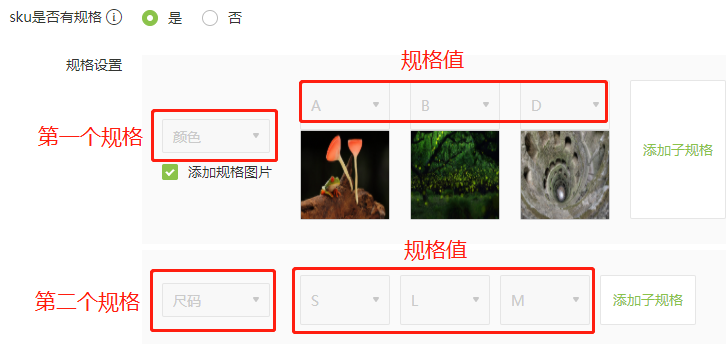
如下图所示:文件夹名称为指定商品的货号,文件夹内的图片按规则命名,主图为M,附图为E- 加数字,支持最多4条,详情页图片为D- 加数字,范围为1-79,若有颜色图,则命名为S- 加实际颜色值(请务必与商品的实际颜色值一一对应),若在【商城管理-商城配置-基础配置】配置启用长图,可上传长图。
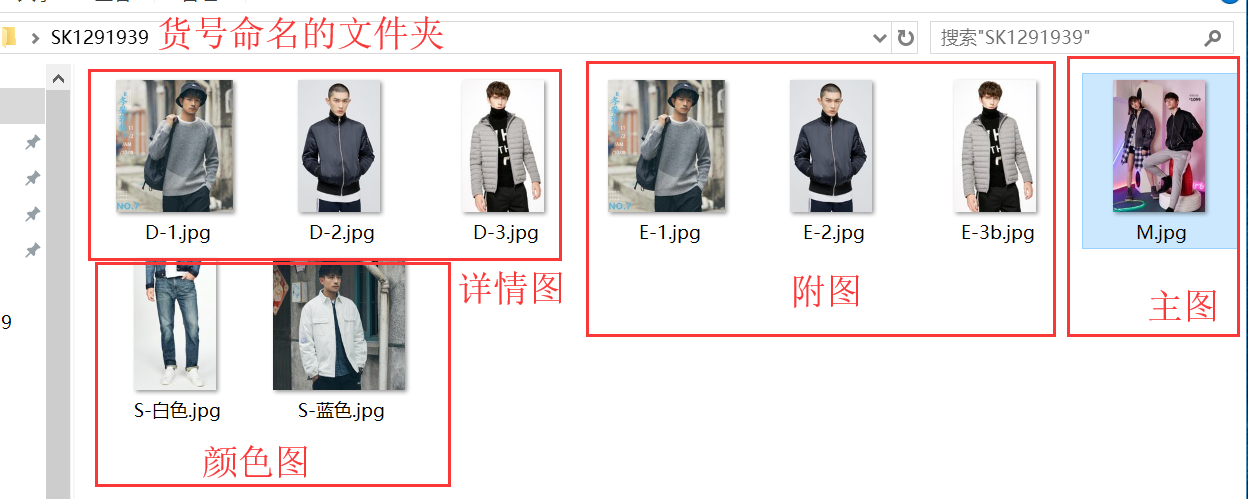
2 将所有货号打包,并按文件夹生成多个压缩包
建立一个大文件夹,将所需上传的商品图片压缩
ctrl+A 选中所有货号文件夹,右键选择添加到压缩文件,此时切记要在弹出窗口中,切换到文件页签下,勾选把每个文件夹放到单独的压缩文件中,
这样我们就得到了以货号命名的压缩包。(距离成功还有一步之遥~~~~~~~)
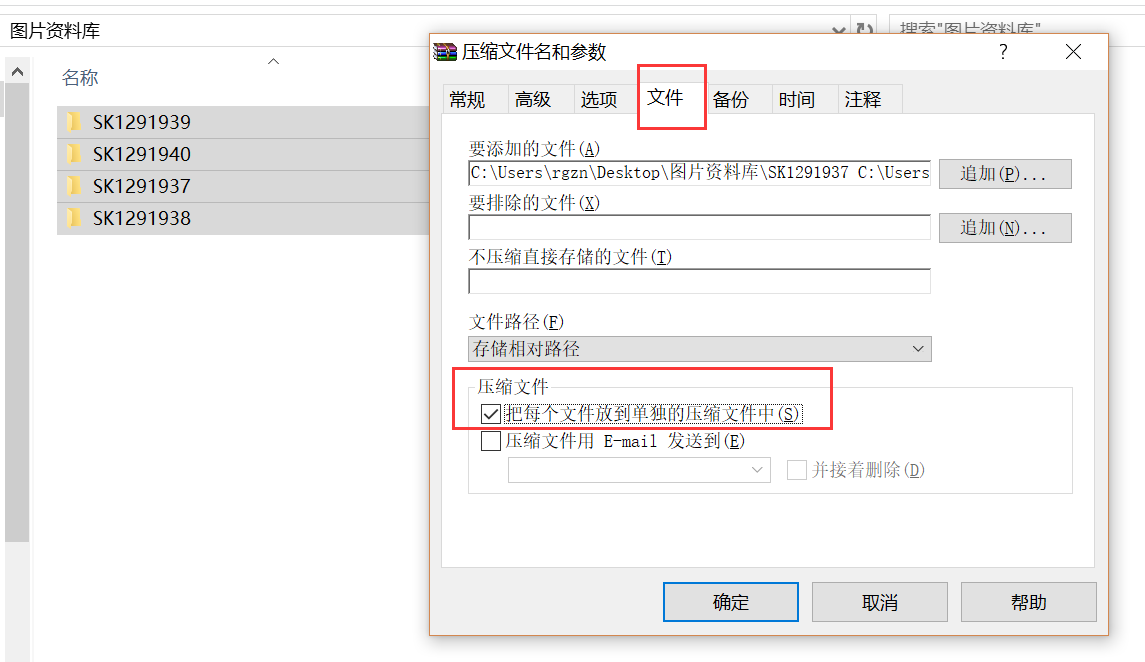
三 选择文件导入
我们可以看到当前页面有一个选择导入文件按钮,点击此按钮后打开包含所有压缩包的文件夹,ctrl+A选中所有压缩包,点击确定后即开始上传和处理图片啦。
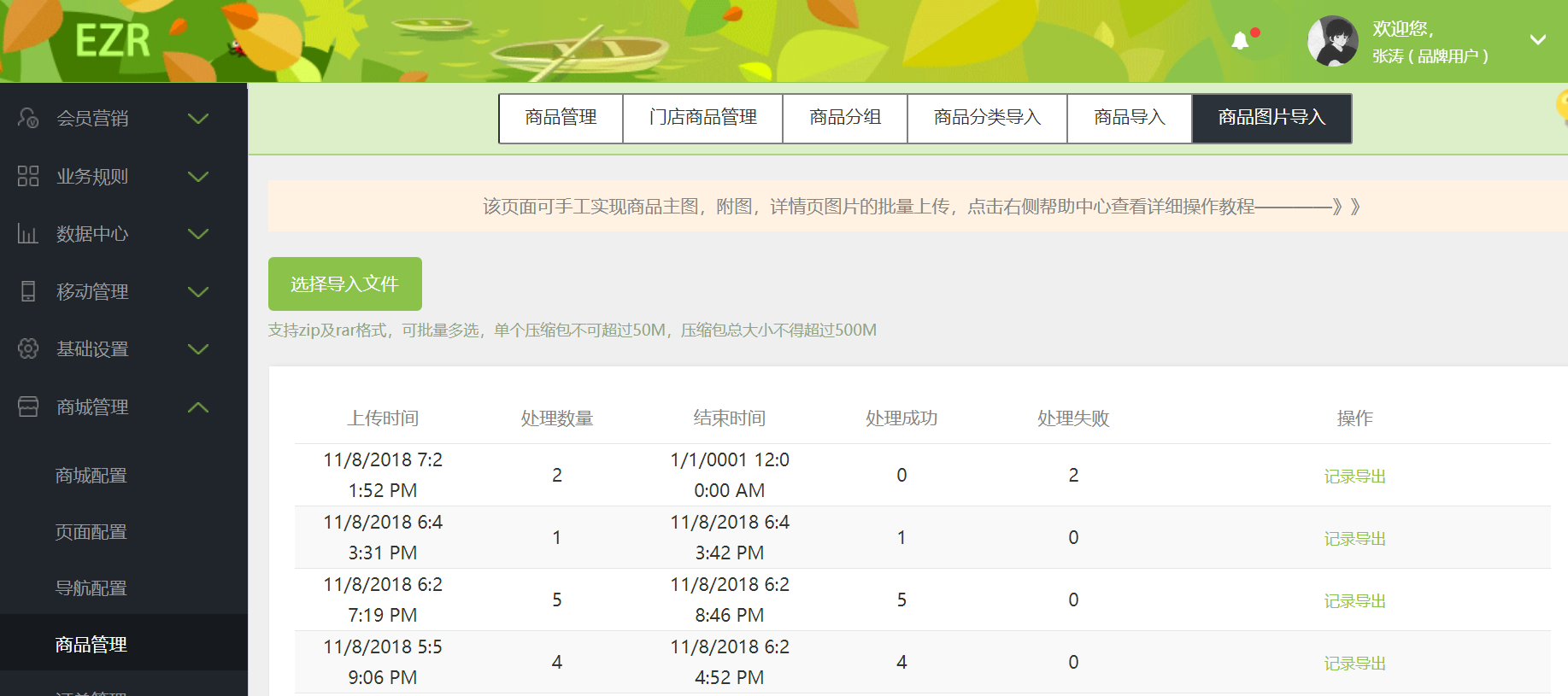
Tip,苹果电脑压缩文件会自带一个隐藏文件,可能导致上传失败,建议使用windows系统压缩文件上传;